Android 10: Jak změnit název zařízení

Začněte znovu a dejte svému zařízení Android nové jméno. Ve třech jednoduchých krocích může mít vaše zařízení Android jiné jméno.
Když jste poprvé dostali svůj telefon, neměli jste jinou možnost, než použít prohlížeč, se kterým byl nastaven. Když jste dokončili přizpůsobení zařízení Android, pravděpodobně jste skončili pomocí prohlížečů, jako je Chrome, Opera nebo Firefox. Možná však máte pocit, že je čas na změnu a chcete nastavit jiný prohlížeč jako výchozí vyhledávač. Podívejme se, jak můžete na svém zařízení Android se systémem Android 9, 10 a 11 nastavit jeden z oblíbených vyhledávacích prohlížečů jako výchozí.
Pokud cítíte, že je čas na změnu a chcete použít jiný webový prohlížeč, budete muset přejít do nastavení zařízení. Až budete v Nastavení, přejděte na Aplikace a oznámení.
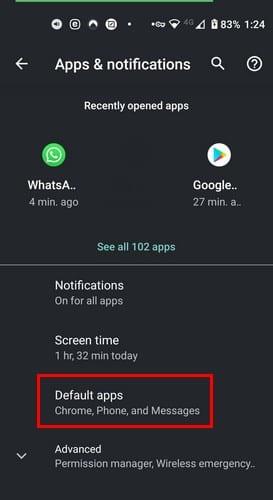
Další možností, na kterou budete muset klepnout, jsou Výchozí aplikace, a když se otevře, vyberte možnost aplikace Prohlížeč.
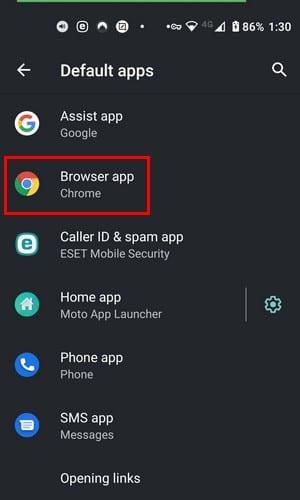
Možnost aplikace prohlížeče zobrazí seznam všech prohlížečů, které máte nainstalované v zařízení. Pokud jste zapomněli přidat, jednoduše přejděte do obchodu Google Play a nainstalujte si preferovaný prohlížeč. Postupujte znovu podle těchto kroků a zobrazí se prohlížeč, který jste právě nainstalovali. Zařízení Android není nutné restartovat.
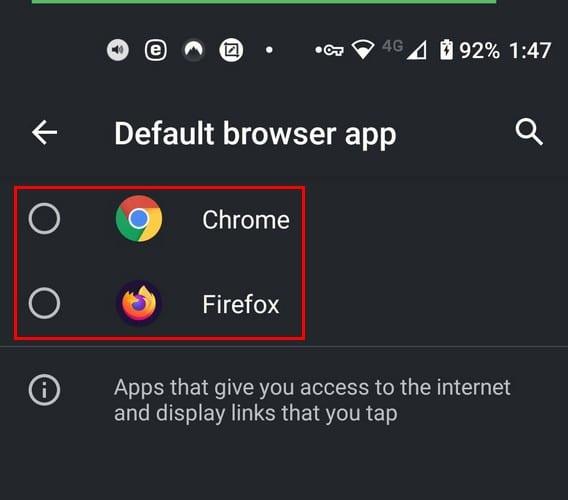
Pokud se vám líbí jeden z nejnovějších telefonů Samsung a nelíbil se vám prohlížeč, který jste začali používat, zde je návod, jak to změnit. Jít do:
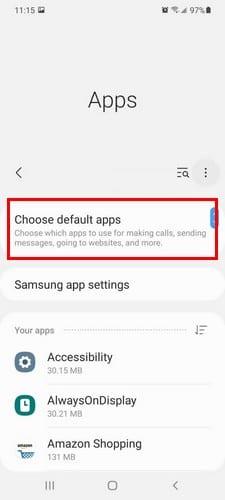
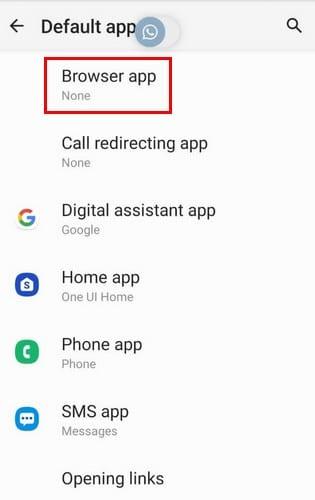
Jakmile jste v možnosti aplikace Prohlížeč, uvidíte seznam prohlížečů, které máte na svém S 21. Vyberte prohlížeč, který chcete použít, a je hotovo. Galaxy S21 není třeba restartovat.
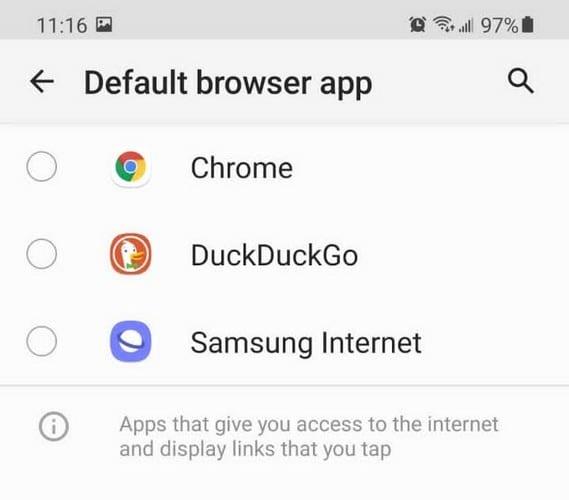
Pokud máte chuť používat svůj tablet, postupujte podle následujících kroků a změňte výchozí aplikaci prohlížeče. Přejděte do Nastavení a do možnosti vyhledávání nahoře zadejte výchozí aplikace. Jakmile začnete psát slovo výchozí, měla by se objevit volba. Až se tak stane, klepněte na něj.
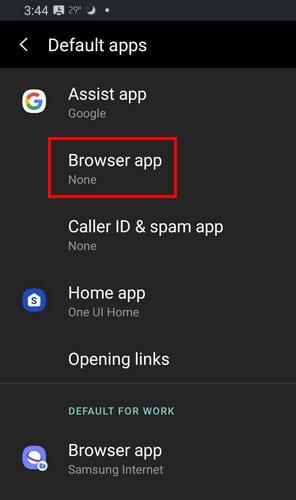
V aplikacích prohlížeče uvidíte seznam všech prohlížečů, které máte nainstalované v zařízení Android. Vyberte si ten, který chcete mít jako výchozí prohlížeč, a můžete začít.
Hodně používáte prohlížeče a měli byste být spokojeni s možností prohlížeče. Po chvíli může prohlížeč, který používáte, získat změny, se kterými nejste spokojeni. Když se to stane, je čas jít nakupovat nový prohlížeč a nastavit tento nový prohlížeč jako výchozí možnost. Který prohlížeč jste na svém zařízení Android nastavili jako výchozí? Podělte se o své myšlenky v komentářích níže.
Začněte znovu a dejte svému zařízení Android nové jméno. Ve třech jednoduchých krocích může mít vaše zařízení Android jiné jméno.
Zde je návod, jak můžete nabídnout sdílené nabídce Android více možností pro uspořádání aplikací zdarma.
Zhasnutí obrazovky telefonu během hovorů je zamýšlené chování, které má zabránit náhodnému stisknutí jakéhokoli tlačítka.
Změňte rychlost libovolného videa na Androidu zdarma pomocí této užitečné aplikace. Přidejte do stejného videa efekt zpomaleného i rychlého převíjení vpřed.
Dejte svému videu rychlost, kterou potřebuje, pomocí těchto bezplatných aplikací pro Android. Vyberte si z pěti aplikací pro úpravu videa.
Posledních pár let nebylo k Motorole příliš laskavé. Nejen, že byly neutralizovány ve vyšší části spektra, ale také čelí tvrdé konkurenci ve středním pásmu…
Co uděláte, když Android nepřijme váš PIN nebo gesto, ačkoli víte, že používáte správný kód? Použijte tuto příručku.
Použijte možnost spořiče obrazovky Motorolas a vyhněte se nutnosti instalovat další aplikaci do zařízení Android.
Dejte svému obrázku pozadí, které si zaslouží, změnou pozadí pomocí jedné z těchto bezplatných aplikací pro Android.
Podívejte se, jak můžete změnit svůj výchozí prohlížeč na různých zařízeních Android pomocí tohoto kurzu.
Podívejte se, jak můžete novým a již nainstalovaným aplikacím udělit dočasné oprávnění pro vaše zařízení Android.
Vyhněte se automatické opravě a automatické změně slov přidáním slov do slovníku. Zde jsou kroky, které je třeba dodržet.
Je váš Android pomalý? Zde je návod, jak zjistit, co zabírá tolik místa a jak se toho zbavit.
Používejte nejlepší možný prohlížeč souborů Android zdarma. Zde jsou některé, které by se vám mohly líbit.
Bavte se se svými obrázky a proměňte je v zábavné karikatury pomocí těchto bezplatných aplikací pro Android.
Náhodné smazání fotografií z telefonu může být nepříjemné. Nejen, že to znamená, že byste mohli přijít o cennou vzpomínku (nebo oblíbené selfie v koupelně
Zjistěte, co je režim Letadlo a jak jej zapnout pro Windows, Android a iPadOS.
Zjistěte, jak snadné je odstranit síť WiFi ze zařízení Android.
Čtete rádi v noci? Vyzkoušejte jeden z těchto filtrů modrého světla, které vám pomohou chránit váš zrak.
Vyzkoušejte tyto užitečné tipy, když mikrofon na vašem zařízení Android nefunguje. Jednoduché a snadno sledovatelné tipy.
Po rootnutí telefonu s Androidem máte plný přístup k systému a můžete spouštět mnoho typů aplikací, které vyžadují root přístup.
Tlačítka na vašem telefonu s Androidem neslouží jen k nastavení hlasitosti nebo probuzení obrazovky. S několika jednoduchými úpravami se z nich mohou stát zkratky pro rychlé pořízení fotografie, přeskakování skladeb, spouštění aplikací nebo dokonce aktivaci nouzových funkcí.
Pokud jste si v práci nechali notebook a musíte poslat šéfovi naléhavou zprávu, co byste měli dělat? Použijte svůj chytrý telefon. Ještě sofistikovanější je proměnit telefon v počítač pro snazší multitasking.
Android 16 má widgety pro zamykací obrazovku, které vám umožňují měnit zamykací obrazovku dle libosti, díky čemuž je zamykací obrazovka mnohem užitečnější.
Režim Obraz v obraze v systému Android vám pomůže zmenšit video a sledovat ho v režimu obraz v obraze, takže video budete moci sledovat v jiném rozhraní, abyste mohli dělat i jiné věci.
Úprava videí na Androidu bude snadná díky nejlepším aplikacím a softwaru pro úpravu videa, které uvádíme v tomto článku. Ujistěte se, že budete mít krásné, kouzelné a elegantní fotografie, které můžete sdílet s přáteli na Facebooku nebo Instagramu.
Android Debug Bridge (ADB) je výkonný a všestranný nástroj, který vám umožňuje dělat mnoho věcí, jako je vyhledávání protokolů, instalace a odinstalace aplikací, přenos souborů, rootování a flashování vlastních ROM, vytváření záloh zařízení.
S aplikacemi s automatickým klikáním. Při hraní her, používání aplikací nebo úkolů dostupných na zařízení nebudete muset dělat mnoho.
I když neexistuje žádné magické řešení, malé změny ve způsobu nabíjení, používání a skladování zařízení mohou výrazně zpomalit opotřebení baterie.
Telefon, který si mnoho lidí v současnosti oblíbilo, je OnePlus 13, protože kromě špičkového hardwaru disponuje také funkcí, která existuje již desítky let: infračerveným senzorem (IR Blaster).



























